Quick Look е страхотна функция на macOS, която ви позволява бързо да погледнете файл, без да го отваряте. Това работи невероятно добре в снимки, където вече не трябва да разчитате на малки икони, докато ги разглеждате. Днес в това четиво ще обсъдим как можете да инсталирате подобен на macOS Quick Look на Windows. Междувременно можете също да разгледате нашето ръководство за получаване на Apple Continuity Camera на компютър с Windows .

как да изтеглите изображения на android от google
Съдържание
Ако искате да имате тази функция на вашия компютър с Windows 10 или 11, ето бързи начини, по които ще можете да я добавите. Ето лесните начини, по които ще можете да инсталирате Quicklook preview на Windows 11.
Използване на приложението Quicklook
Един от начините да получите macOS като функцията Quick Look на компютър с Windows е чрез приложение Quicklook, достъпно в Microsoft Store. Ето как работи.
1. Отидете на Microsoft Store на вашия компютър с Windows.
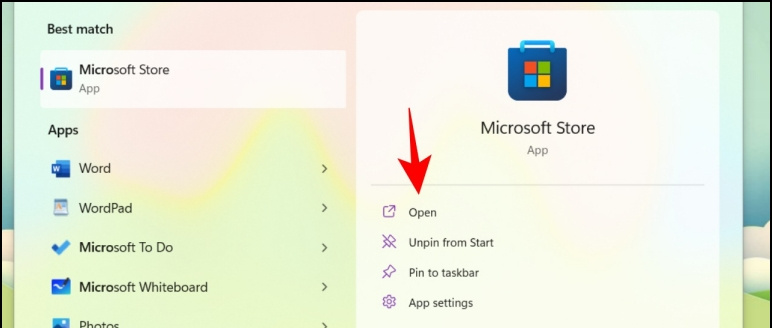
две. Търся Бърз поглед , или можете директно да използвате тази връзка .
3. Кликнете върху Бутон за получаване на приложението и след това щракнете върху отворен бутон веднъж.
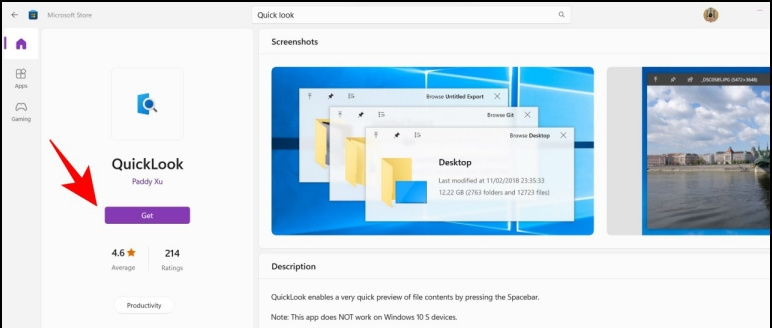
6. Можете да изберете да отворите файла, да го увеличите или да го затворите изцяло. Докато файлът се показва в бърз преглед, можете дори да щракнете върху други файлове, за да видите неговия бърз преглед.
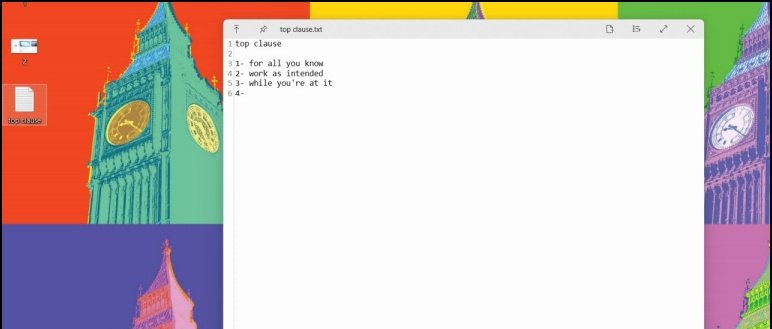
1. Посетете Прорицател уебсайт.
две. Кликнете върху Изтегли и стартирайте програмата.
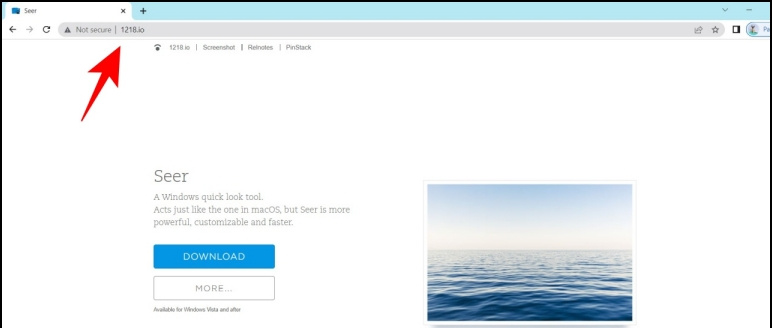
как да премахна профилната си снимка от google
3. Ако приложението е вече работи , ще покаже изскачащ прозорец, че работи във фонов режим.
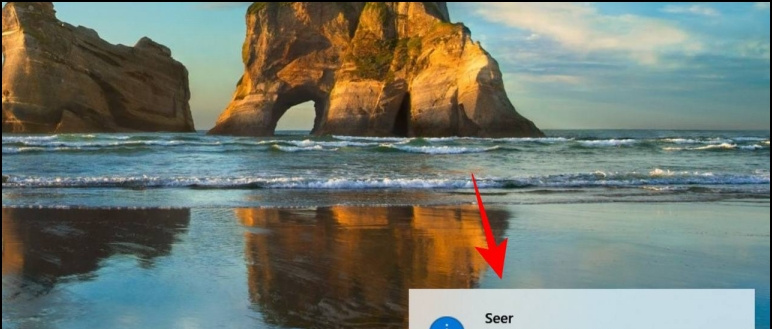
Четири. Сега просто щракнете върху произволна икона присъства на работния плот или във всяка папка и натиснете клавиш интервал .
5. Ще се отвори прозорецът за бърз преглед.
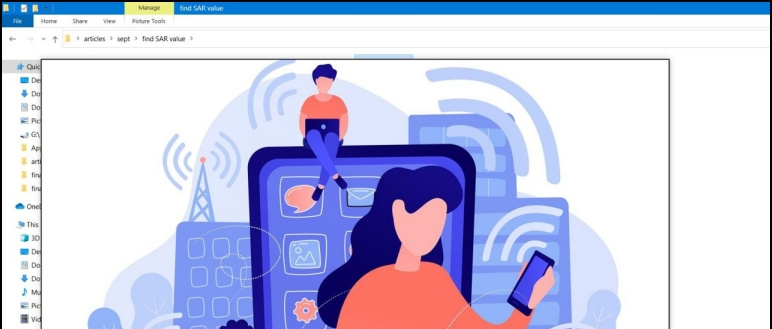
6. Можете също изтеглете платената версия на Seer, който ви предоставя доживотни актуализации и допълнителни функции като копиране.
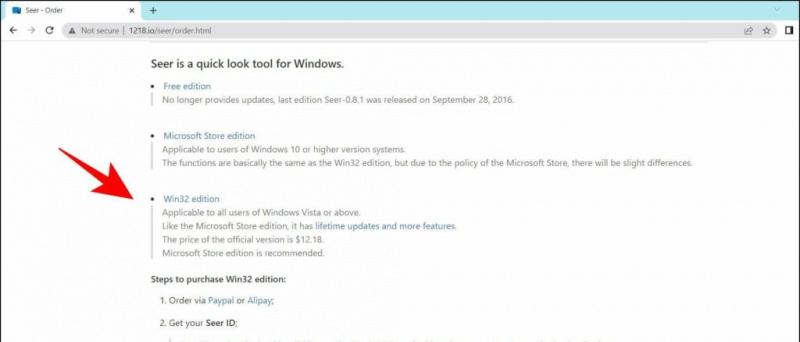
Ако не харесвате контролите за силата на звука и яркостта на стария прозорец, можете да прочетете нашето ръководство, за да получите подобно на macOS падащо меню за сила на звука и яркост в Windows , за да персонализирате допълнително вашия компютър с Windows.
Заключение: Инсталирайте Quick Look на Windows 11
В това четиво обсъдихме как можете да получите тази подобна на macOS функция Quick look на вашия компютър с Windows 10 и 11. Ако сте намерили това ръководство за полезно, харесайте го и го споделете с приятелите си. Вижте други полезни технически съвети и трикове, свързани по-долу, и следете GadgetsToUse за още такива съвети и трикове.
Прочетете също:
- Как да използвате iCloud Photos на Windows 10 и 11
- 3 начина за проверка на историята на зареждането и здравето на батерията на лаптоп с Windows
- 3 начина за регулиране на размера на лентата на задачите на Windows 11 без софтуер
- 5 начина да видите подробности за модела на дънната платка на компютър или лаптоп с Windows
Можете също да ни последвате за незабавни технически новини на Google Новини или за съвети и трикове, прегледи на смартфони и джаджи, присъединете се beepry.it
как да премахнете устройство от gmail









